Автор:
Florence Bailey
Жасалған Күн:
19 Сапта Жүру 2021
Жаңарту Күні:
27 Маусым 2024

Мазмұны
Бұл мақалада PowerPoint презентациясын PDF форматына қалай түрлендіру керектігі көрсетіледі.
Қадамдар
2 -ші әдіс: PowerPoint бағдарламасын пайдалану
 1 PowerPoint презентациясын ашыңыз. Ол үшін «P» әрпі бар сарғыш және ақ белгішені басыңыз. Содан кейін мәзір жолағында Файл> Ашу түймешігін басыңыз.
1 PowerPoint презентациясын ашыңыз. Ол үшін «P» әрпі бар сарғыш және ақ белгішені басыңыз. Содан кейін мәзір жолағында Файл> Ашу түймешігін басыңыз.  2 Басыңыз Файл экранның жоғарғы жағындағы мәзір жолағынан.
2 Басыңыз Файл экранның жоғарғы жағындағы мәзір жолағынан.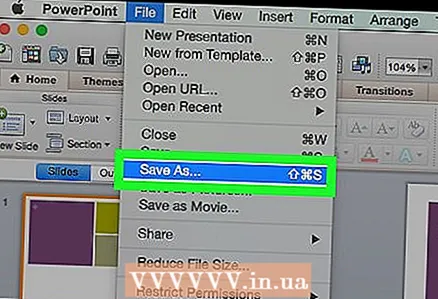 3 Ашылмалы мәзірді ашыңыз Экспорттау.
3 Ашылмалы мәзірді ашыңыз Экспорттау.- Windows жүйесінде PDF / XPS құжатын жасау түймесін, содан кейін PDF / XPS жасау түймешігін басыңыз.
- Mac OS X жүйесінде Файл пішімі ашылмалы мәзірін ашып, PDF таңдаңыз.
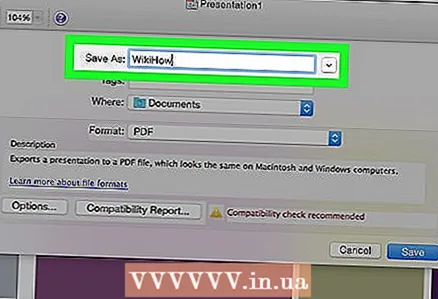 4 Файлға атау енгізіңіз.
4 Файлға атау енгізіңіз.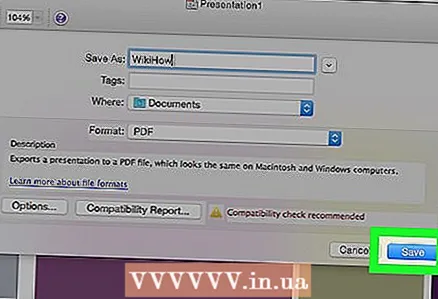 5 Басыңыз Сақтау (Windows) немесе Экспорттау (Mac OS X). PowerPoint презентациясы көрсетілген құжатта PDF құжаты ретінде сақталады.
5 Басыңыз Сақтау (Windows) немесе Экспорттау (Mac OS X). PowerPoint презентациясы көрсетілген құжатта PDF құжаты ретінде сақталады.
2 әдісі 2: Google слайдтарын пайдалану
 1 Бетке өтіңіз http://slides.google.comhttp://slides.google.com. Сілтемені нұқыңыз немесе веб -шолғышқа мекенжайды енгізіңіз.
1 Бетке өтіңіз http://slides.google.comhttp://slides.google.com. Сілтемені нұқыңыз немесе веб -шолғышқа мекенжайды енгізіңіз. - Егер сіз автоматты түрде кірмесеңіз, мұны жасаңыз немесе ақысыз Google есептік жазбасын жасаңыз.
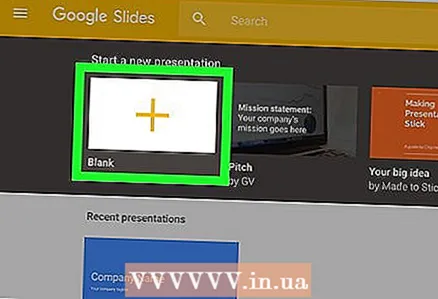 2 Белгішені басыңыз
2 Белгішені басыңыз  . Бұл белгіше беттің төменгі оң жағында орналасқан. Жаңа презентация жасалады.
. Бұл белгіше беттің төменгі оң жағында орналасқан. Жаңа презентация жасалады. 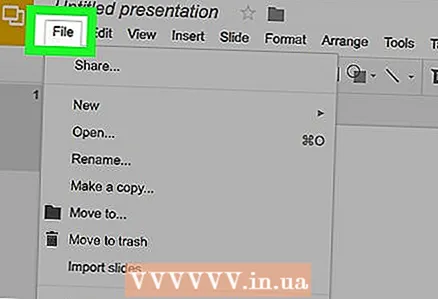 3 Басыңыз Файл терезенің жоғарғы сол жақ бұрышында.
3 Басыңыз Файл терезенің жоғарғы сол жақ бұрышында.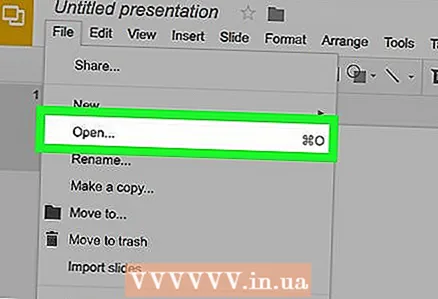 4 Басыңыз Ашық.
4 Басыңыз Ашық. 5 Қойындыға өтіңіз жүктеу терезенің жоғарғы жағында.
5 Қойындыға өтіңіз жүктеу терезенің жоғарғы жағында. 6 Басыңыз Компьютерден файлды таңдаңыз терезенің ортасында.
6 Басыңыз Компьютерден файлды таңдаңыз терезенің ортасында.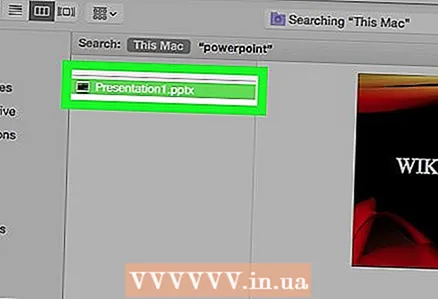 7 Түрлендіргіңіз келетін PowerPoint презентациясын таңдаңыз.
7 Түрлендіргіңіз келетін PowerPoint презентациясын таңдаңыз. 8 Басыңыз Файл терезенің жоғарғы сол жақ бұрышында.
8 Басыңыз Файл терезенің жоғарғы сол жақ бұрышында. 9 Басыңыз Ретінде жүктеу.
9 Басыңыз Ретінде жүктеу. 10 Басыңыз PDF құжаты.
10 Басыңыз PDF құжаты.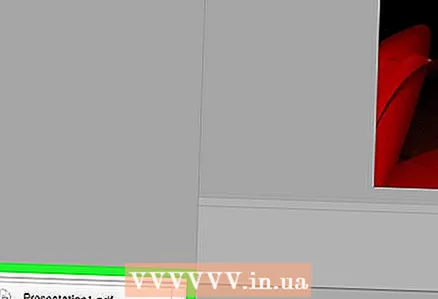 11 Құжаттың атын енгізіп, оны басыңыз Сақтау. PowerPoint презентациясы PDF құжаты ретінде сақталады.
11 Құжаттың атын енгізіп, оны басыңыз Сақтау. PowerPoint презентациясы PDF құжаты ретінде сақталады.



